word下面空白太多如何根据内容自动调整表格大小
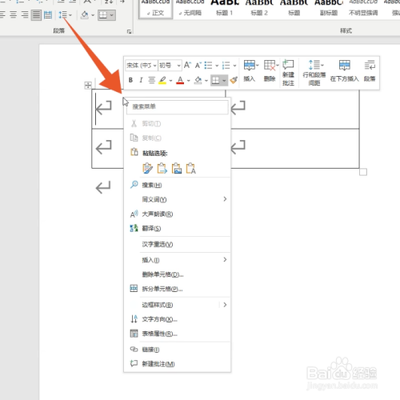
如何在Word中根据内容自动调整表格大小
在Word中,如果表格中存在过多的空白,可以通过以下几种方法来自动调整表格的大小,以更好地适应内容的需求。
根据内容自动调整表格大小的方法
使用Word内置功能
-
启动Word并选择表格
首先,启动Word程序,打开包含所需表格的文档,然后点击表格左上角的图标,选择整个表格。 -
应用自动调整命令
在选中的表格上右击,选择快捷菜单中的“自动调整”选项,然后选择“根据内容调整表格”命令。Word将根据表格中的内容来调整表格的大小,使单元格大小与输入文字相匹配。
调整页边距和纸张大小
- 调整页面大小和边距
如果表格在页面中间但是底部仍然存在过多的空白区域,可以尝试调整页面的大小和边距,以缩小整个表格的空间。
具体操作步骤
使用布局选项卡进行调整
-
打开布局选项卡
点击Word文档上方的“布局”选项卡,在布局功能区中点击“自动调整”。 -
选择自动调整命令
在自动调整选项中选择“根据内容自动调整表格的大小”,这样表格就会根据文字内容自动调整大小。
注意事项
- 默认情况下,Word会在表格中输入文字时自动调整列宽以适应文本的变化。如果不需要列宽自动调整,可以选择表格并右击,选择快捷菜单中的“自动调整”一“固定列宽”命令即可。
通过上述方法,您可以有效地调整Word文档中表格的大小,以更好地配合内容和页面布局的需求。希望这些信息对您有所帮助!
本篇文章所含信息均从网络公开资源搜集整理,旨在为读者提供参考。尽管我们在编辑过程中力求信息的准确性和完整性,但无法对所有内容的时效性、真实性及全面性做出绝对保证。读者在阅读和使用这些信息时,应自行评估其适用性,并承担可能由此产生的风险。本网站/作者不对因信息使用不当或误解而造成的任何损失或损害承担责任。
